约定:
OS:centos7.6
目标:
在Linux中共享目录,然后在非Linux系统如Win10中成功访问该目录,并能够读写文件。
- 转发配置
vim /etc/sysctl.conf #配置转发 net.ipv4.ip_forward=1 #重启服务,让配置生效 systemctl restart network #查看是否成功,如果返回为“net.ipv4.ip_forward = 1”则表示成功 sysctl net.ipv4.ip_forward
- 获取镜像
docker pull dperson/samba:latest
- 启动容器
docker run -itd
--name mysamba
--env USERID="0"
--env GROUPID="0"
-p 139:139
-p 445:445
--restart=always -d
-v /home/bizsmb/data:/mount
dperson/samba:latest
-u "bizsmb;123456"
-s "bizsmb;/mount/;yes;no;no;all;all;all;bizsmb-shared"
-w "WORKGROUP"
解释:容器名称mysamba,端口映射 139,445;-v 代表需要映射的目录, -u 代表目录的owner, -g 代表修改 smb.conf 配置文件的 global 配置
检查运行:docker ps

- 端口设置
iptables -I INPUT -p tcp --dport 139 -j ACCEPT iptables -I INPUT -p tcp --dport 445 -j ACCEPT iptables -I INPUT -p udp --dport 137 -j ACCEPT iptables -I INPUT -p udp --dport 138 -j ACCEPT #保存配置 service iptables save
- Win10准备
按照下图所示,勾选并点击确认,安装完成重启电脑。
 ,
,
Win10连接测试
打开文件夹输入 \192.168.125.163,展示如下,说明成功了一半:
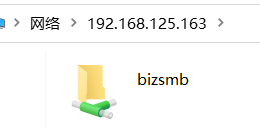
双击bizsmb进去,看到如下截图,说明从Linux开始共享,在Win10上面访问成功。

- 文件写入测试:
拷贝一个文件到共享目录,说明文件写入成功,参考下图:

- 服务文件验证
找到原服务器共享目录,当看到如下图说明文件写入成功。
![]()